Aquí se explica cómo cambiar el fondo de pantalla en la pantalla de inicio y bloquear la pantalla de Android 11. Puede configurar el fondo de pantalla en Android 11 desde sus propias categorías de fotos o fondos de pantalla predeterminados. También descargue y use fondos de pantalla de terceros o fondos de pantalla en vivo que reducirán la duración de la batería en su dispositivo. Para configurar diferentes fondos de pantalla en Android 11, debe configurar un protector de pantalla usando la configuración de pantalla.
Lea también:
Cómo cambiar el fondo de pantalla en el sistema operativo Android 11 Stock
2 formas de cambiar la pantalla de bloqueo y el fondo de pantalla de la pantalla de inicio en su sistema operativo Android 11 usando la configuración a continuación.
Cómo cambiar el fondo de Android 11
Paso 1: Mantén presionada el área en blanco de la pantalla de inicio en Android 11.
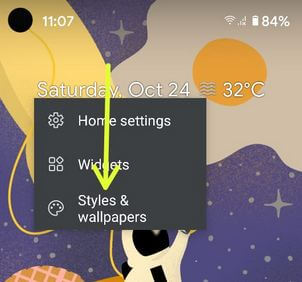
Paso 2: Tocar Estilos y papel tapiz.
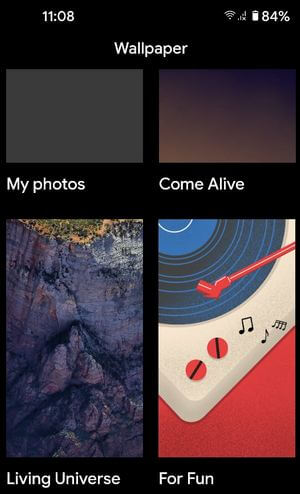
Paso 3: Tocar Mis fotos para seleccionar su propia imagen de su galería Categoría de alfombra de la lista.
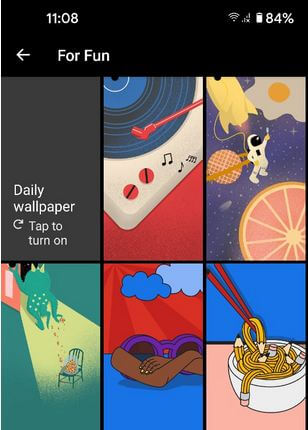
Paso 4: prensa Imagen.
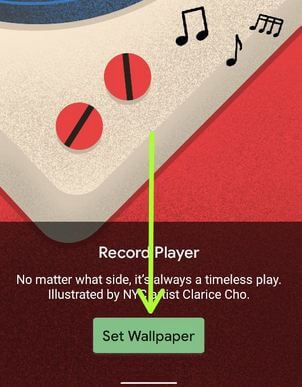
Paso 5: Tocar Definir fondo.
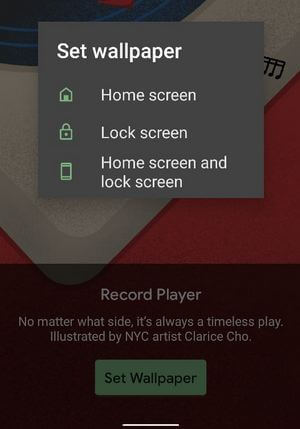
Paso 6: Seleccione Pantalla de inicio, pantalla de bloqueo o pantalla de inicio y pantalla de bloqueo.
Cómo cambiar el fondo de pantalla de la pantalla de bloqueo en Android 11
Paso 1: Desliza hacia abajo el panel de notificaciones en la parte superior y toca ajustes icono.
Paso 2: Desplácese y toque Monitor.
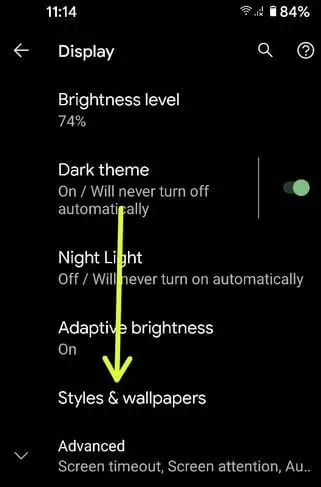
Paso 3: Tocar Estilos y fondos de pantalla.
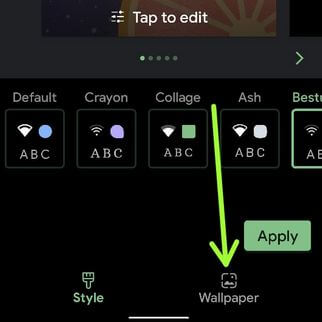
Paso 4: Tocar Fondo de pantalla en la esquina inferior izquierda.
Paso 5: prensa Mis fotos o Categoría de alfombra.
Paso 6: prensa Fondo de pantalla.
Paso 7: Tocar Definir fondo.
Paso 8: Escoge de Pantalla de inicio, pantalla de bloqueo o pantalla de inicio y pantalla de bloqueo.
Cómo configurar diferentes fondos de pantalla en Android 11 usando Screensaver
Paso 1: Ir ajustes.
Paso 2: Tocar Monitor.
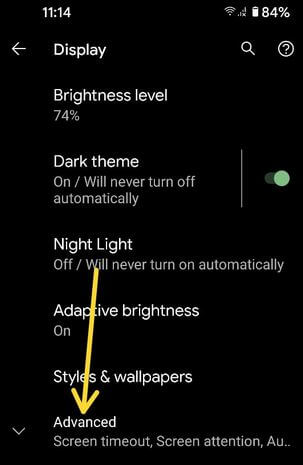
Paso 3: Tocar Avanzado.
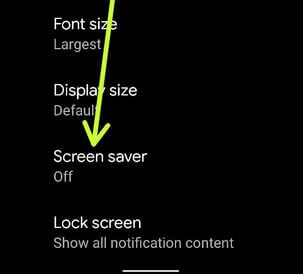
Paso 4: Desplácese hacia abajo hasta el final de la página y toque Salvapantallas.
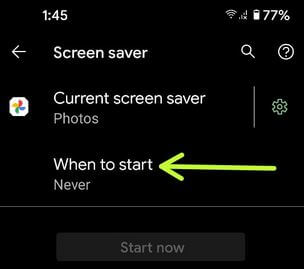
Paso 5: prensa Cuando empieces.

Paso 6: Escoger Mientras se carga (elegir) / Mientras está acoplado / Mientras se carga o está acoplado / Nunca.
Paso 7: prensa Protector de pantalla actual (Muestre la captura de pantalla del paso 5 anterior).
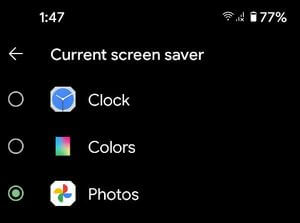
Paso 8: Escoge de Reloj / Colores / Fotos (Seleccione entre Teléfono, Cuenta de Google, etc.).
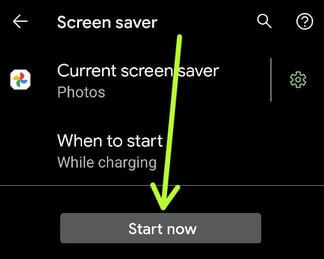
Paso 9: Tocar Empieza ahora para activarlo.
Y eso es todo. Si tiene alguna pregunta, háganoslo saber en el cuadro de comentarios a continuación. Estén atentos y estén atentos a las últimas actualizaciones.
Sigue leyendo:
- Cómo cambiar el fondo de pantalla en Pixel 5
- Cómo cambiar el fondo de pantalla de la pantalla de inicio en Galaxy S10 Plus, S10, S10e
- Cómo cambiar el fondo de pantalla de la pantalla de bloqueo de Pixel 3a XL y Pixel 3a
- Cómo cambiar el fondo de pantalla en Galaxy S20 Ultra, S20 Plus y S20
- Cómo cambiar la pantalla de bloqueo del fondo de pantalla en Android 10
- Cómo cambiar el fondo de pantalla en la pantalla de bloqueo de Android 9
- Cómo cambiar el fondo de pantalla de la pantalla de bloqueo del Samsung Galaxy S10 Plus
- Cómo cambiar el fondo de pantalla de bloqueo de Google Pixel 4
- Cómo cambiar el reloj de la pantalla de bloqueo de Android 12
- Cómo cambiar la pantalla de bloqueo de pantalla del Galaxy S9 y Galaxy S9 Plus

